Comment faire la recopie de l'écran de Google Pixel sur Samsung TV - 3 solutions
Google Pixel, appelé aussi « Pixel », est un smartphone doté de fonctionnalités uniques introduites par Google en 2016. Cet article explique comment recopier l'écran de Google Pixel sur Samsung TV. C'est un sujet important et passionnant, car nous avons presque tous besoin d'un grand écran pour faire des présentations en classe, regarder des films avec des amis et la famille ainsi que faire des démonstrations de projets dans des bureaux, etc.
![]()
1Différences entre Recopie de l'écran et Diffusion d'écran
La plupart des gens se sont posé des questions sur le concept de la Recopie de l'écran et de la Diffusion d'écran. La Recopie de l'écran et la Diffusion d'écran sont deux termes qui semblent similaires, mais si nous examinons en profondeur leur définition et leur traitement, nous pourrons trouver leurs différences.

Recopie de l'écran
La recopie de l'écran consiste à afficher le même écran que votre mobile sur un grand écran. Pendant la recopie de l'écran, vous ne pouvez utiliser aucune autre fonctionnalité. Il sera affiché sur votre grand écran si vous exécutez d'autres opérations.
Diffusion d'écran
Vous pouvez regarder un film, une pièce de théâtre ou écouter de la musique sur un grand écran depuis votre mobile, mais la diffusion d'écran ne fait que la recopie de l'écran. Pendant la diffusion d'écran, vous pouvez lire la vidéo une fois sur votre appareil et employer votre téléphone à d'autres usages. Votre vidéo continuera à lire sur l'écran du téléviseur.
2Méthodes de recopie de l'écran de Google Pixel sur Samsung TV
Après avoir cherché comment recopier l'écran de Google Pixel sur Samsung TV sur Internet, vous pourrez trouver toutes les sortes de méthodes, et cela vous fera perdre beaucoup de temps. Nous avons recueilli les meilleures façons pour vous aider à recopier l'écran de Google Pixel sur Samsung TV.
1. AirDroid Cast Web
La version Web d'AirDroid Cast a été lancée en 2022 par AirDroid. C'est un outil puissant que nous pouvons utiliser pour recopier l'écran de Google Pixel sur Samsung TV. AirDroid Cast Web possède une interface conviviale qui prend généralement quelques minutes pour connecter les appareils. Il vous permet de diffuser votre écran sur un téléphone, une tablette, un ordinateur ou une Smart TV à l'aide d'un navigateur Web.
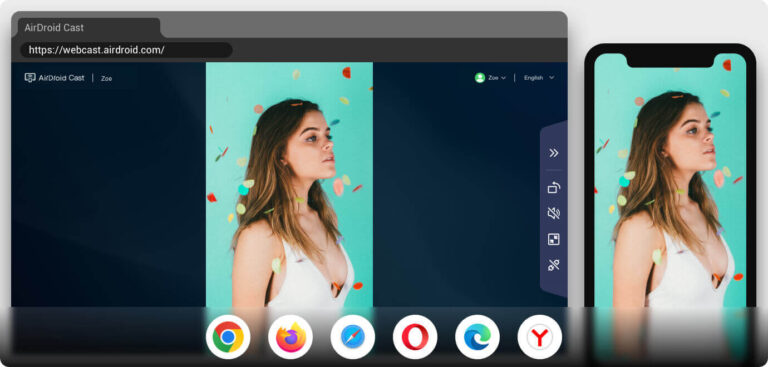
Étapes d'utilisation :
Établir une connexion entre deux appareils est très simple et facile. Pour ce faire, il vous suffit de suivre quelques étapes suivantes.
- Étape 1.Installez l'application
- Il vous suffit d'installer l'application AirDroid Cast sur l'appareil de l'expéditeur (téléphone Google Pixel) à partir duquel vous souhaitez partager l'écran. Vous pouvez le télécharger en cliquant sur le bouton de téléchargement ci-dessous ou en vous rendant sur Google Play Store.
- Étape 2.Ouvrez la page Web
- Ouvrez le site webcast.airdroid.com à partir de n'importe quel navigateur sur l'appareil récepteur. Comme votre téléviseur Samsung.
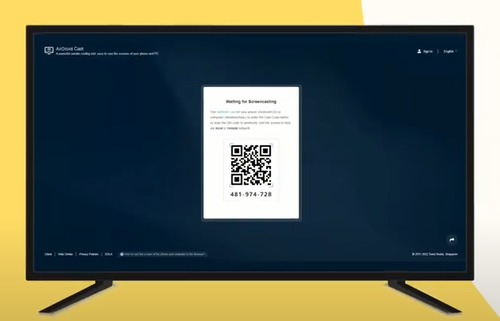
- Étape 3.Démarrez la recopie de l'écran
- Vous verrez un code QR et un numéro de code de diffusion sur l'appareil récepteur. Scannez ce code depuis l'appareil mobile Pixel ou ajoutez le numéro de code manuellement. Ensuite, vous devez donner l’autorisation à des deux appareils pour commencer à diffuser l'écran. Après avoir donné l'autorisation, vous verrez l'écran de votre appareil mobile de haute qualité sur votre téléviseur Samsung.
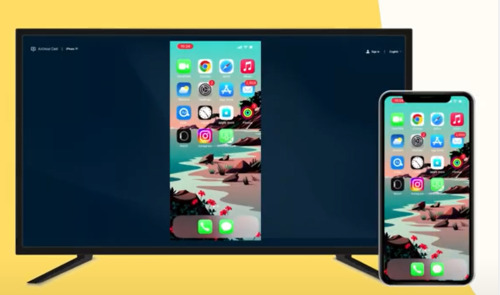
Qualités
- Il ne nécessite aucune installation sur l'appareil récepteur. Seul un navigateur Web est requis.
- Il prend en charge presque tous les appareils fonctionnant sous différents systèmes d'exploitation.
- Il suffit de quelques secondes pour diffuser votre écran Google Pixel sur Samsung TV.
Défauts
- Maintenant, AirDroid Cast Web ne prend pas en charge la fonctionnalité Contrôle. Pour contrôler l'écran du téléphone sur PC, vous pouvez télécharger AirDroid Cast pour Win/Mac.
Utilisations d'AirDroid Cast Web :
AirDroid Cast Web a une liste d'utilisation complète, qui peut être utilisée dans notre vie quotidienne pour l'usage professionnel ainsi que le divertissement.
Enseignement
AirDroid Cast Web peut faciliter l'enseignement en ligne et traditionnel. Les enseignants peuvent partager l'affichage de leur appareil mobile sur un grand écran pour expliquer plus clairement les choses à leurs élèves.
Réunions et présentations
AirDroid Cast Web est également utile pour diffuser des présentations dans les salles de classe et les bureaux. Dans les bureaux, vous n'avez plus besoin de transporter des choses. Vous pouvez diffuser vos présentations de manière fluide et efficace en partageant simplement l'écran de votre appareil mobile sur le téléviseur ou l'ordinateur du bureau.
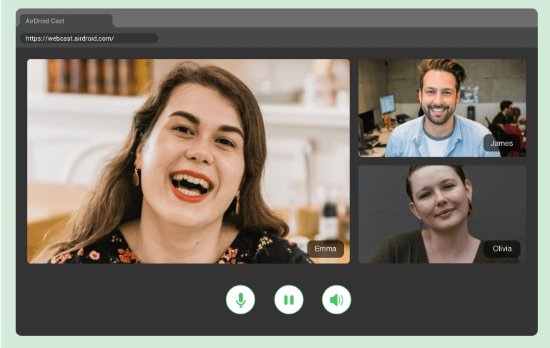
Diffusion en continu de jeu
AirDroid Cast Web fournit de l'audio et de la vidéo de meilleure qualité pour la diffusion en continu de jeu en direct. Vous pouvez également l'utiliser pour regarder des vidéos, des films et des images sur un grand écran avec l'audio de la meilleure qualité.
2. Application SmartThings
SmartThings est une application fantastique conçue pour partager vos appareils mobiles sur Samsung TV. Vous pouvez télécharger cette application sur vos appareils Android et iOS, quels que soient vos appareils, vous pouvez toujours partager votre écran avec le téléviseur intelligent de Samsung.
La chose intéressante de l'application SmartThings est qu'elle peut détecter automatiquement le téléviseur Samsung et établir une connexion avec votre appareil mobile. Mais cette fonctionnalité n'est disponible que pour les téléviseurs Samsung fabriqués en 2016 et après.
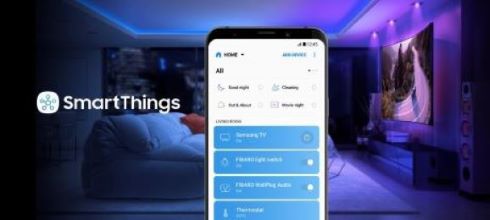
Étapes d'utilisation :
- Étape 1.Téléchargez et installez l'application
- Vous devez d'abord télécharger l'application SmartThings sur votre appareil mobile à l'aide du Google Play Store ou de l'Apple Store. L'application SmartThings peut être installée sur les appareils Samsung par défaut, vous n'avez pas besoin de la télécharger sur ces appareils.
- Étape 2.Réseau Wi-Fi
- Connectez le téléviseur intelligent Samsung et l'appareil mobile sous le même Wi-Fi. Après avoir terminé l'installation, ouvrez l'application et cliquez sur « Ajouter un appareil ». Vous trouverez une liste de tous les appareils disponibles et sélectionnez celui auquel vous souhaitez vous connecter. Si vous ne trouvez pas l'appareil, éteignez-le, puis rallumez-le.
- Étape 3.Entrez le code PIN
- Vous recevrez un code PIN sur votre Smart TV. Ensuite, ajoutez-le sur votre appareil pour commencer la recopie.
- Étape 4.Smart TV
- Vous pouvez profiter de l'option Smart View et de toutes les autres fonctionnalités affichées sur l'appareil et l'application.
3. Chromecast
Google Chromecast est une autre méthode courante pour recopier l'écran de Google Pixel sur Samsung TV. Vous pouvez utiliser un appareil Chromecast et le connecter à votre Smart TV à l'aide d'un port HDMI. Chromecast est déjà intégré à la plupart des appareils Android et convient parfaitement au navigateur Chrome. Découvrons le processus de partage d'écrans à l'aide de Chromecast.

Étapes d'utilisation :
- Étape 1.Connectez l'appareil Chromecast au téléviseur
- Tout d'abord, connectez l'appareil Chromecast à votre téléviseur Samsung à l'aide d'un câble HDMI.
- Étape 2.Installez l'application Google Home
- Installez l'application Google Home sur votre Google Pixel et assurez-vous que votre appareil et Chromecast sont connectés au même réseau Wi-Fi.
- Étape 3.Sélectionnez le téléviseur Samsung pour faire la recopie
- Ouvrez l'application Google Home et sélectionnez « Diffuser l'écran ou l'audio » dans le menu. Une liste des appareils disponibles s'ouvrira. Vous choisirez votre appareil Samsung et commencerez la recopie dessus.
3Conclusion
Dans cet article, nous avons présenté un nouvel appareil mobile qui devient de plus en plus populaire. Son nom est Google Pixel, qui est un téléphone intelligent Android. Ce qui est exceptionnel dans cet appareil, c'est que Google fournit un espace de stockage illimité sur Google Photos, et aucune qualité des images n'est réduite. Et après, nous avons discuté de la recopie de l'écran de Google Pixel sur Samsung TV et de trois manières différentes pour le faire ainsi que de leurs défauts. D'après les descriptions ci-dessus, nous pouvons constater qu'AirDroid Cast Web est la méthode la plus sûre, la plus simple et la plus flexible, ce qui nous aide à recopier l'écran en utilisant presque n'importe quel appareil.










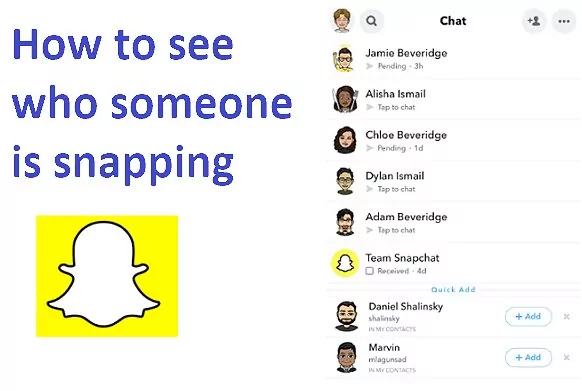



Laisser une réponse.